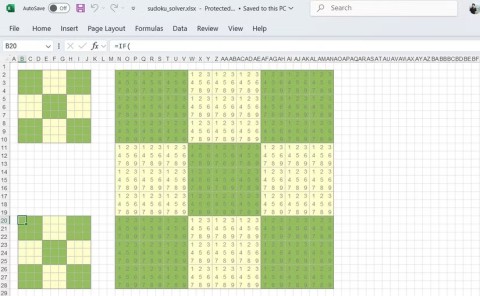Bagaimana untuk membaiki #TUHAN! dalam Microsoft Excel

Ralat #SPILL! dalam Excel adalah perkara biasa dan membetulkannya agak mudah. Inilah cara untuk membetulkan #TUHAN! ralat. mudah dalam Excel.
Menapis dan mencari dalam Excel bukanlah satu tugas yang mudah. Fungsi regex akan mengubahnya. Kini anda boleh menentukan dengan tepat apa yang anda perlukan—corak kompleks, padanan separa atau pengekstrakan data berstruktur—tanpa usaha.
Jadual Kandungan
Regex ialah sejenis corak yang digunakan untuk mencari teks atau rentetan aksara untuk padanan. Pernahkah anda terfikir bagaimana tapak web boleh memberitahu anda templat e-mel yang anda masukkan pada halaman log masuk adalah tidak sah? Berikut ialah contoh corak regex menggunakan tandatangan e-mel dalam tindakan.
Ungkapan biasa bukan unik untuk Excel — ia tersedia dalam banyak editor teks, bahasa pengaturcaraan, alat baris arahan, IDE dan juga pesaing Excel, Helaian Google .
Regex mungkin kelihatan rumit dan ia adalah jika anda ingin menggunakannya sepenuhnya, tetapi anda tidak perlu menjadi seorang pengaturcara untuk menggunakannya dengan berkesan. Dalam sesetengah kes, anda boleh lari dengan hanya mengetahui cara menggunakan beberapa simbol dan corak asas. Panduan ini akan disimpan semudah mungkin supaya anda boleh mula menggunakannya.
Berikut adalah simbol yang akan digunakan dalam panduan ini:
|
Simbol |
Huraikan |
|---|---|
|
- |
Nyatakan julat aksara dalam kurungan. |
|
^ |
Padan dengan permulaan rentetan. |
|
$ |
Padan dengan hujung rentetan. |
|
. |
Memadankan mana-mana watak kecuali watak baris baharu. |
|
* |
Padan dengan sifar atau lebih aksara sebelumnya. |
|
+ |
Padan dengan watak atau watak sebelumnya. |
|
() |
Kumpulan watak yang sepadan menjadi satu. |
|
[] |
Memadankan mana-mana watak dalam kurungan. |
|
[^] |
Memadankan mana-mana watak yang tidak berada dalam kurungan. |
|
{n} |
Padan tepat dengan n contoh watak sebelumnya. |
|
{n,} |
Memadankan n atau lebih kejadian watak sebelumnya |
Corak ungkapan biasa mudah yang boleh anda bina menggunakan simbol ini termasuk:
|
Corak Regex |
Huraikan |
|---|---|
|
[0-9] |
Memadankan digit dari 0 hingga 9 |
|
[a-zA-z0-9] |
Ini ialah julat padanan yang sepadan dengan satu aksara daripada huruf kecil a hingga z, huruf besar A hingga Z dan 0 hingga 9. |
|
^pro |
Memadankan mana-mana rentetan bermula dengan pro . |
|
[^$] |
Padan dengan mana-mana aksara selain daripada $ . |
|
(kanak-kanak) |
Sampel subkumpulan . |
|
a{3,} |
Memadankan 3 atau lebih kejadian bagi bahagian yang mengikuti a (contohnya, a , aa , atau aaa ). |
Fungsi regex ialah formula Excel yang dipratentukan yang boleh digunakan untuk menentukan corak untuk mencari dan memanipulasi rentetan teks. Pada masa ini terdapat 3 fungsi regex. Kami akan melihat cara menggunakannya secara berasingan dan dengan fungsi lain.
Fungsi pertama yang akan kita lihat ialah REGEXTEST. Fungsi ini mengambil rentetan teks yang anda ingin gunakan untuk mencari dan corak regex, kemudian menggunakan corak yang kedua untuk mencari padanan dalam corak yang terdahulu. Fungsi akan mengembalikan Benar atau Salah.
Sintaks fungsi REGEXTEST adalah seperti berikut:
REGEXTEST(string_to_search, regex_pattern_to_use, [case_senstivity])Dua parameter pertama, string_to_search dan regex_pattern_to_use cukup jelas. Parameter [case_sensitivity] adalah pilihan - apa-apa sahaja yang disertakan dalam kurungan segi empat sama apabila bercakap tentang sintaks Excel adalah pilihan - dan menunjukkan sama ada anda mahu carian menjadi sensitif huruf besar dan kecil (0) atau tidak sensitif huruf besar (1). Lalai adalah sensitif huruf besar-besaran.
Contoh akan menggunakan REGEXTEST untuk melihat sama ada pengguna memasukkan alamat e-mel yang sah menggunakan formula berikut:
REGEXTEST(B3, "^[a-zA-Z0-9._%+-]+@[a-zA-Z0-9.-]+\\.[a-zA-Z]{2,}$")Di sini, kami sedang mencari dalam sel B3 untuk melihat sama ada ia mengandungi alamat e-mel menggunakan corak ungkapan biasa di bawah:
^[a-zA-Z0-9._%+-]+@[a-zA-Z0-9.-]+\.[a-zA-Z]{2,}$Jika anda meletakkan formula dalam sel C3 dan masukkan [email protected] dalam sel B3, formula akan mengembalikan True kerana ia sepadan dengan tandatangan e-mel.
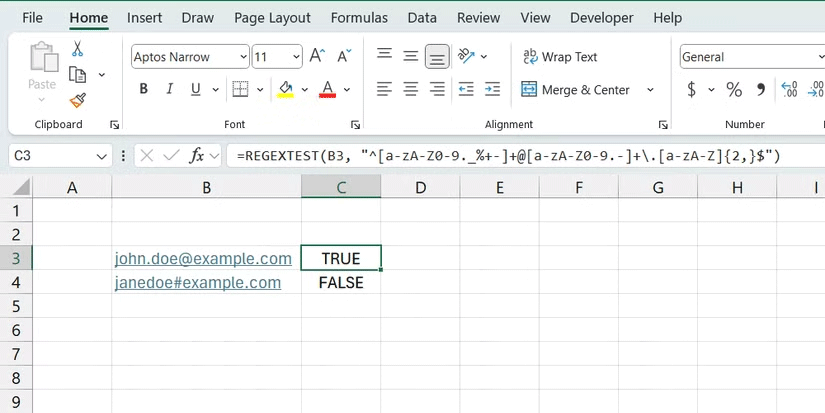
Seterusnya, mari kita lihat fungsi REXEXEXTRACT. Fungsi ini mengembalikan subrentetan (sebahagian daripada rentetan) yang sepadan dengan corak regex yang disediakan.
Sintaks fungsi REXEXTRACT adalah seperti berikut:
REGEXEXTRACT(string_to_search, regex_pattern_to_use, [return_mode], [case_senstivity])Meneruskan contoh e-mel, mari tambah formula pada sel B4 untuk mengekstrak nama pengguna bahagian e-mel.
Formula akan kelihatan seperti ini:
=REGEXEXTRACT(B3, "([^@]+)")Dalam formula ini, kami mengekstrak semua sebelum simbol @ dalam alamat e-mel yang dimasukkan dalam B3.
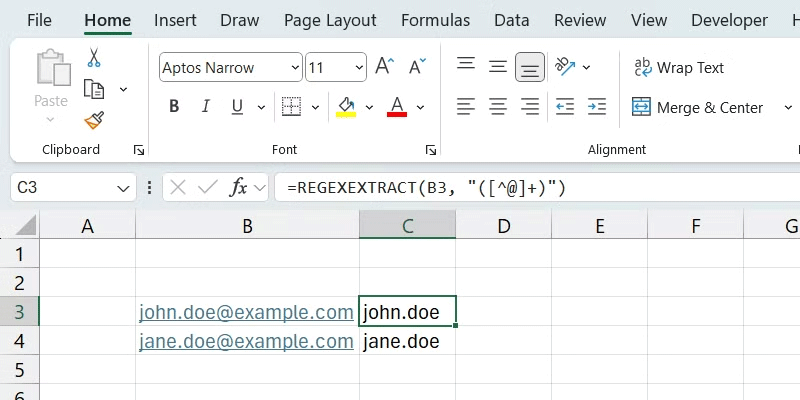
Fungsi regex terakhir yang akan kita lihat ialah REGEXREPLACE. Fungsi ini serupa dengan fungsi REPLACE Excel, tetapi turut menyokong RegEx. Ia memerlukan rentetan teks yang anda ingin ubah suai dan menyemak sama ada mana-mana subrentetan sepadan dengan corak regex yang ditentukan. Jika ditemui, ia menggantikan rentetan itu dengan rentetan gantian yang disediakan.
Sintaks fungsi REGEXREPLACE adalah seperti berikut:
REGEXREPLACE(string_to_modify, regex_pattern_to_use, replacement_string, [number_of_occurrences], [case_senstivity])Berikut ialah parameter penting untuk diperhatikan dalam fungsi ini:
Berikut ialah contoh menggunakan fungsi untuk menggantikan bahagian nama pengguna e-mel dengan rentetan teks lain:
=REGEXREPLACE(B3, "^[^@]+", "jane.doe")Nilai B3 ialah [email protected] dan selepas kami memasukkan formula di atas dalam sel C3, ia akan mengembalikan [email protected].
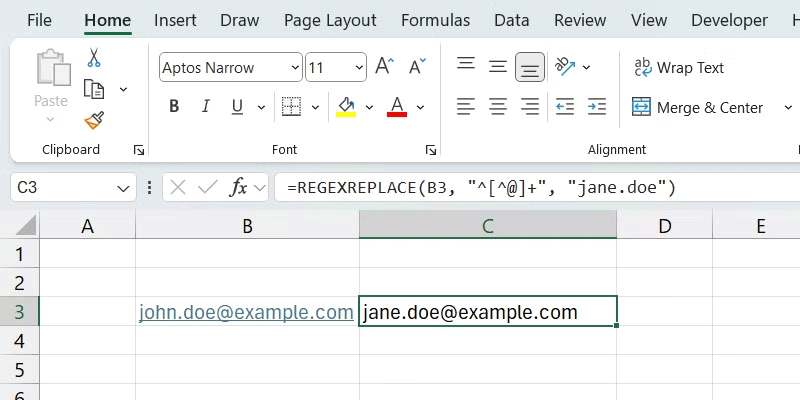
Anda juga boleh menggabungkan fungsi regex dengan fungsi lain dalam Excel. Sebagai contoh, anda boleh menggabungkan fungsi REGEXTEST dengan pernyataan IF Excel dan memaparkan mesej yang sesuai berdasarkan keputusan.
Berikut adalah contoh formula:
=IF(REGEXTEST(B3, "^[a-zA-Z0-9._%+-]+@[a-zA-Z0-9.-]+\\.[a-zA-Z]{2,}$"), "This is a valid email address!", "The email address is invalid!")Formula ini menggunakan pernyataan IF untuk menyemak sama ada alamat e-mel yang dimasukkan dalam sel B6 adalah sah dan kemudian memaparkan Ini adalah alamat e-mel yang sah! jika BENAR atau Alamat e-mel tidak sah! jika SALAH . Selain itu, anda boleh memasangkan formula ini dengan fungsi FIND untuk mencari data dalam Excel dengan cepat.
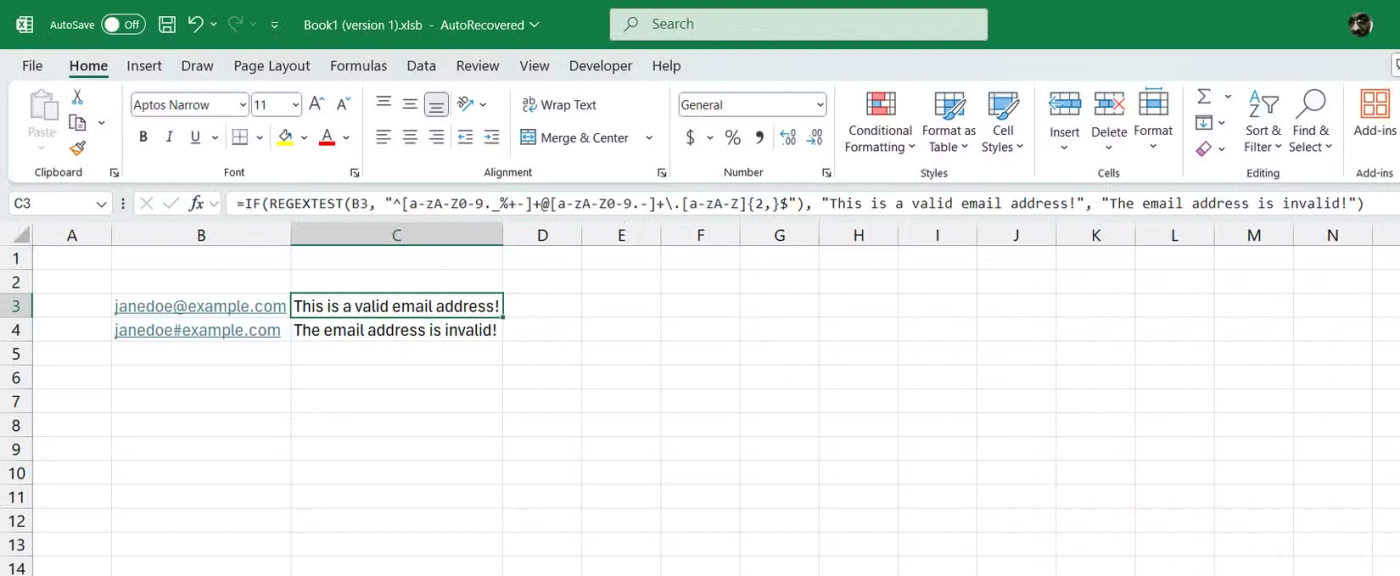
Ini adalah cara yang baik untuk mula menggunakan RegEx dalam Excel. Kes penggunaan dan kemungkinan hanya terhad oleh imaginasi anda.
Ralat #SPILL! dalam Excel adalah perkara biasa dan membetulkannya agak mudah. Inilah cara untuk membetulkan #TUHAN! ralat. mudah dalam Excel.
Jika anda kerap bekerja dengan set data dalam Excel, anda tahu betapa pentingnya untuk dapat mencari maklumat yang anda perlukan dengan cepat.
Data boleh menjadi sukar, tetapi fungsi CORREL Excel membantu anda menghilangkan bunyi bising. Mengira pekali korelasi ialah senjata rahsia untuk mendedahkan trend tersembunyi dan membuat keputusan yang lebih bijak.
Pernyataan IF ialah fungsi logik biasa dalam Excel. Pernyataan SWITCH kurang dikenali, tetapi anda boleh menggunakannya dan bukannya pernyataan IF dalam beberapa kes.
Di permukaan, Kotak Semak Excel kelihatan seperti ciri yang sangat mudah - itulah sebabnya mengapa ia sering diabaikan.
Ramai orang telah mencuba banyak alatan pengurusan projek, tetapi masih kembali ke Excel untuk pengurusan projek. Walaupun ia mungkin tidak sesuai untuk semua orang, ia adalah penyelesaian yang mudah tetapi berkesan yang anda sudah tahu cara menggunakannya.
Jika anda boleh menguasai formula, kekunci pintasan pada Excel akan menjadi lebih pantas dan lebih mudah. Mari sertai WebTech360 untuk mengumpul sendiri pintasan Excel yang tidak ternilai dalam ringkasan di bawah.
Fungsi jumlah semasa menapis data adalah sangat penting untuk pengguna Microsoft Excel. Artikel ini akan meringkaskan untuk anda cara menapis dan mengira jumlah dalam Excel menggunakan Subtotal.
Airtable membolehkan anda mencipta dan berkongsi pangkalan data hubungan dengan mudah. Eksport data Airtable anda ke Helaian Google atau Excel untuk menikmati faedah carta lanjutan dan visualisasi data.
Ingin tahu bagaimana ChatGPT boleh meningkatkan pengalaman Excel anda? Kemudian sila rujuk petua untuk menggunakan ChatGPT dalam Excel di bawah.
Kebanyakan orang menggunakan Excel semata-mata sebagai alat untuk mengatur data, tetapi fleksibilitinya melangkaui hamparan.
Jika anda tidak tahu cara membuat salasilah keluarga dari awal, templat Microsoft Word dan Excel ini boleh membantu anda.
Untuk seketika, Helaian Google telah memikat orang ramai daripada Excel. Tetapi ramai yang telah berpatah balik selepas menyedari bahawa Helaian Google jauh daripada mengalahkan Excel.
Anda boleh mengira dan menggambarkan trend dalam Excel menggunakan fungsi TREND. Berikut ialah cara menggunakan fungsi TREND dalam Microsoft Excel.
Dalam artikel ini, kami akan membimbing anda cara mendapatkan semula akses kepada cakera keras anda apabila ia gagal. Jom ikut!
Pada pandangan pertama, AirPods kelihatan seperti mana-mana fon telinga wayarles sebenar yang lain. Tetapi itu semua berubah apabila beberapa ciri yang kurang diketahui ditemui.
Apple telah memperkenalkan iOS 26 – kemas kini utama dengan reka bentuk kaca beku yang serba baharu, pengalaman yang lebih pintar dan penambahbaikan pada apl biasa.
Pelajar memerlukan jenis komputer riba tertentu untuk pengajian mereka. Ia bukan sahaja cukup berkuasa untuk beraksi dengan baik dalam jurusan pilihan mereka, tetapi juga padat dan cukup ringan untuk dibawa sepanjang hari.
Menambah pencetak pada Windows 10 adalah mudah, walaupun proses untuk peranti berwayar akan berbeza daripada peranti wayarles.
Seperti yang anda tahu, RAM adalah bahagian perkakasan yang sangat penting dalam komputer, bertindak sebagai memori untuk memproses data dan merupakan faktor yang menentukan kelajuan komputer riba atau PC. Dalam artikel di bawah, WebTech360 akan memperkenalkan anda kepada beberapa cara untuk menyemak ralat RAM menggunakan perisian pada Windows.
TV pintar benar-benar telah melanda dunia. Dengan begitu banyak ciri hebat dan sambungan internet, teknologi telah mengubah cara kita menonton TV.
Peti sejuk adalah peralatan biasa dalam isi rumah. Peti ais biasanya mempunyai 2 kompartmen iaitu ruang sejuk yang luas dan mempunyai lampu yang menyala secara automatik setiap kali pengguna membukanya, manakala ruang peti sejuk beku pula sempit dan tiada cahaya.
Rangkaian Wi-Fi dipengaruhi oleh banyak faktor di luar penghala, lebar jalur dan gangguan, tetapi terdapat beberapa cara pintar untuk meningkatkan rangkaian anda.
Jika anda ingin kembali kepada iOS 16 yang stabil pada telefon anda, berikut ialah panduan asas untuk menyahpasang iOS 17 dan menurunkan taraf daripada iOS 17 kepada 16.
Yogurt adalah makanan yang indah. Adakah baik untuk makan yogurt setiap hari? Apabila anda makan yogurt setiap hari, bagaimana badan anda akan berubah? Mari kita ketahui bersama!
Artikel ini membincangkan jenis beras yang paling berkhasiat dan cara memaksimumkan manfaat kesihatan bagi mana-mana beras yang anda pilih.
Menetapkan jadual tidur dan rutin waktu tidur, menukar jam penggera anda dan melaraskan diet anda ialah beberapa langkah yang boleh membantu anda tidur dengan lebih lena dan bangun tepat pada waktunya pada waktu pagi.
Tolong Sewa! Landlord Sim ialah permainan mudah alih simulasi pada iOS dan Android. Anda akan bermain sebagai tuan tanah kompleks pangsapuri dan mula menyewa sebuah apartmen dengan matlamat untuk menaik taraf bahagian dalam pangsapuri anda dan menyediakannya untuk penyewa.
Dapatkan kod permainan Bathroom Tower Defense Roblox dan tebus untuk ganjaran yang menarik. Mereka akan membantu anda menaik taraf atau membuka kunci menara dengan kerosakan yang lebih tinggi.